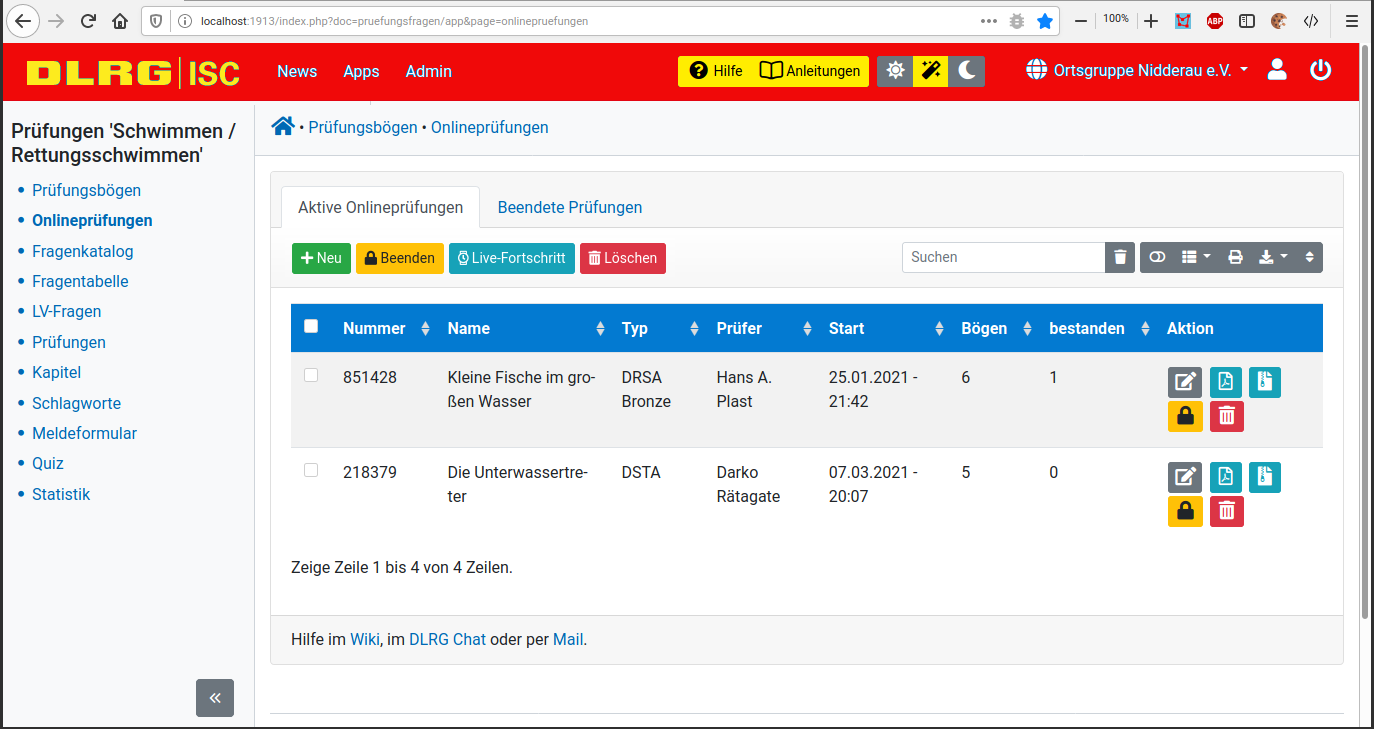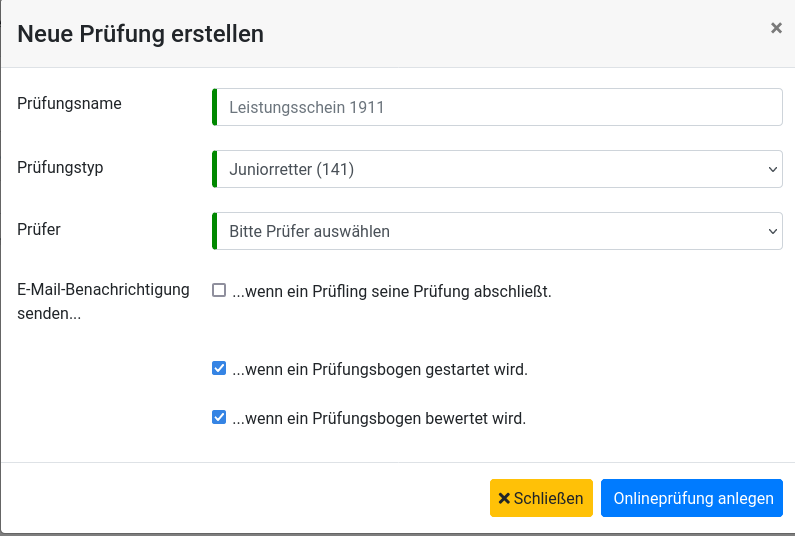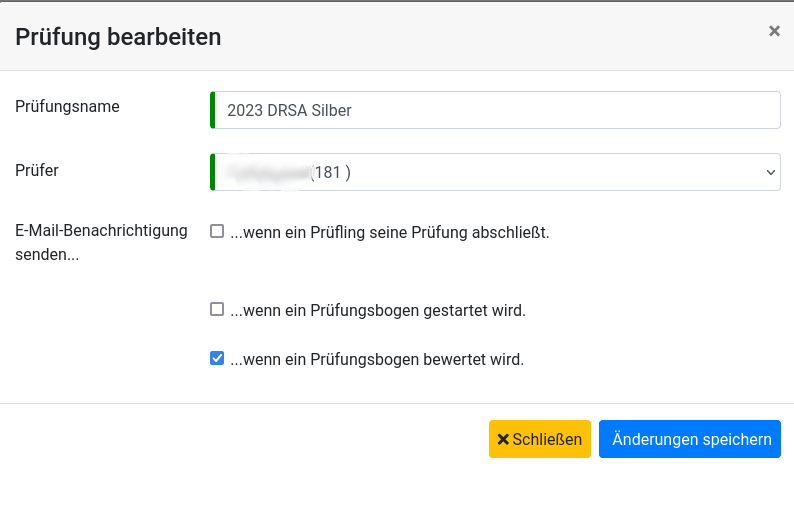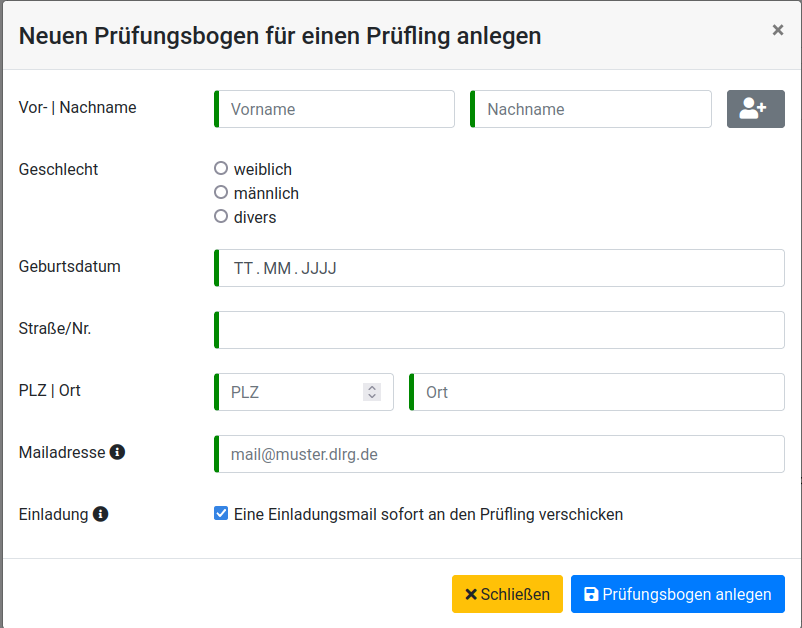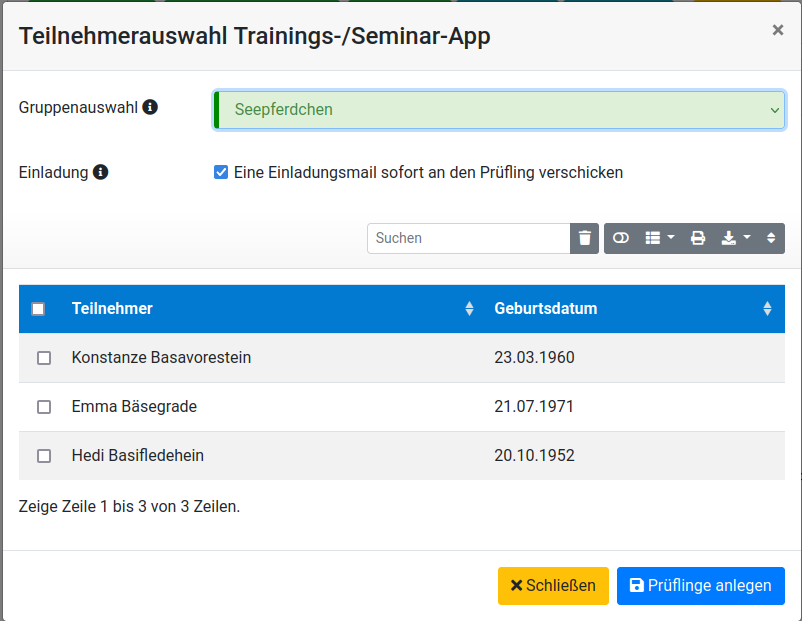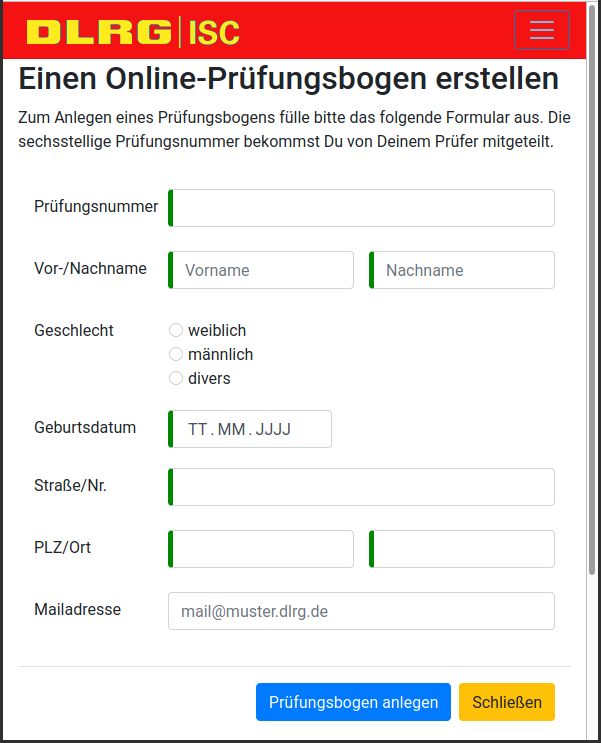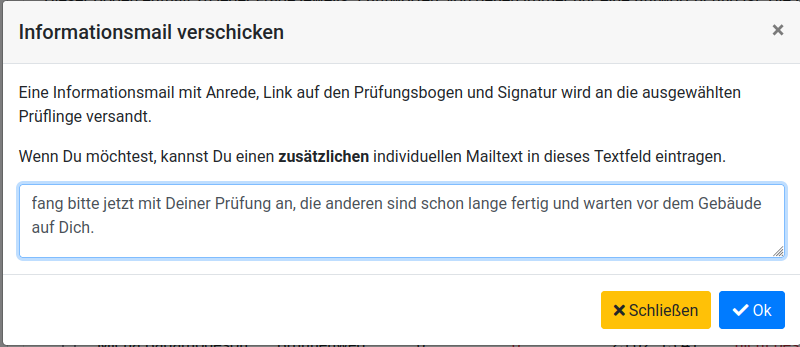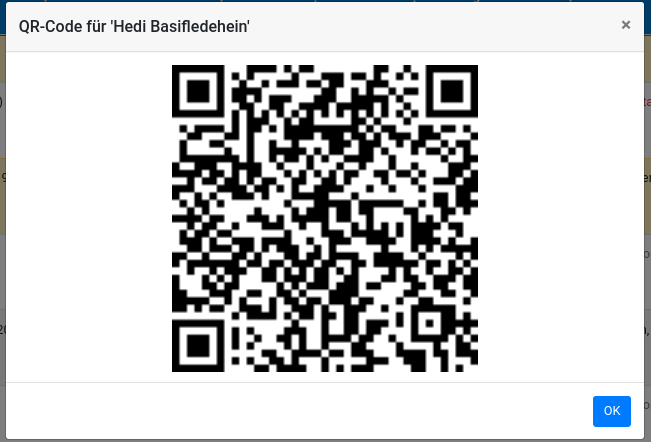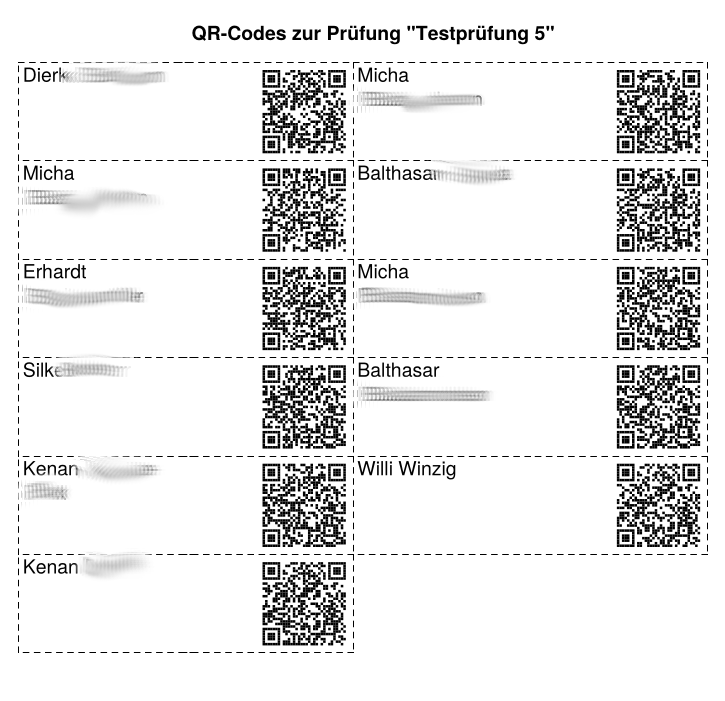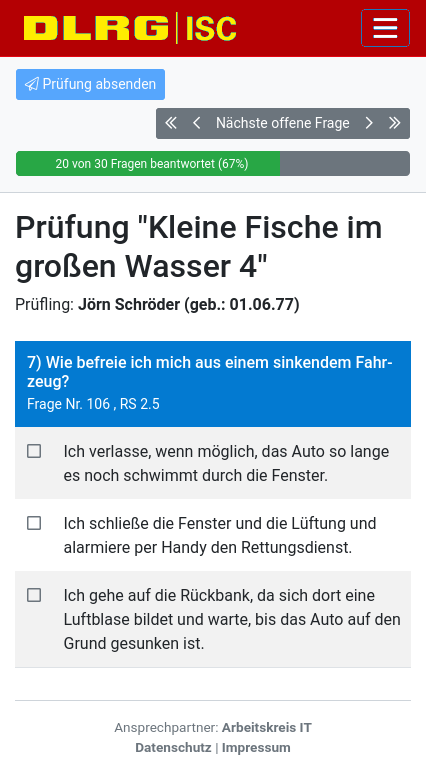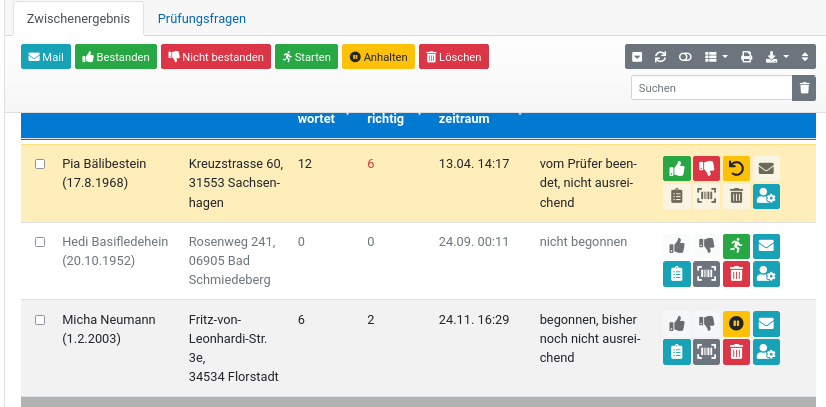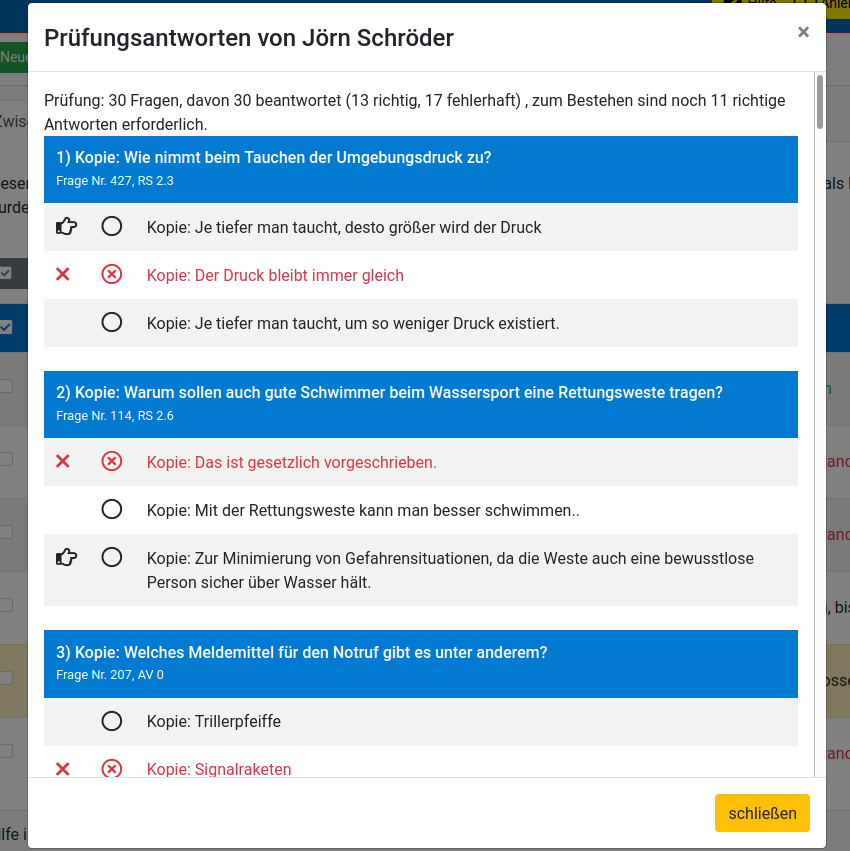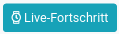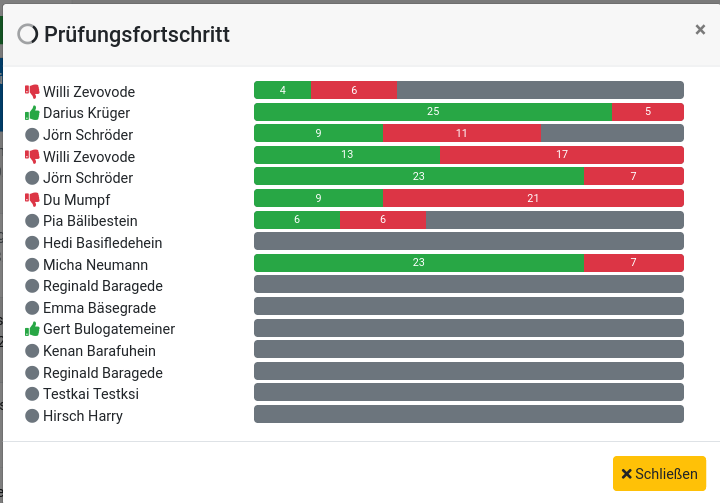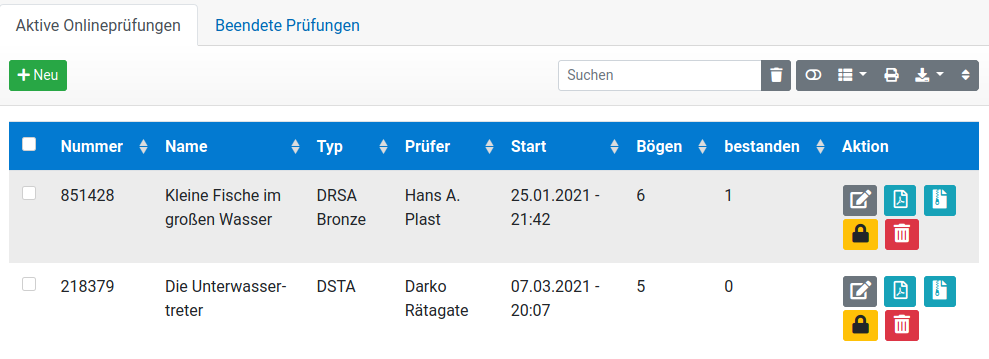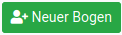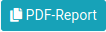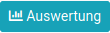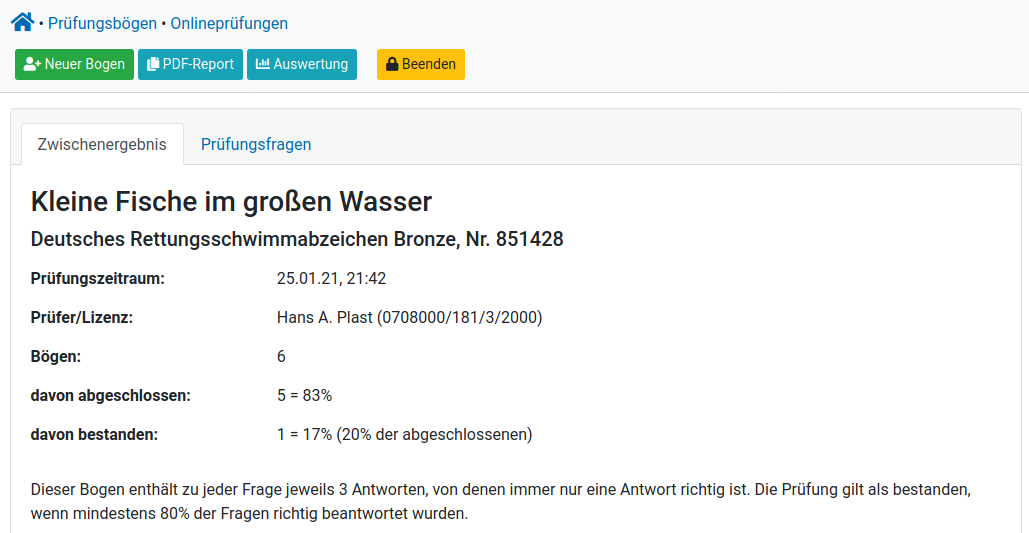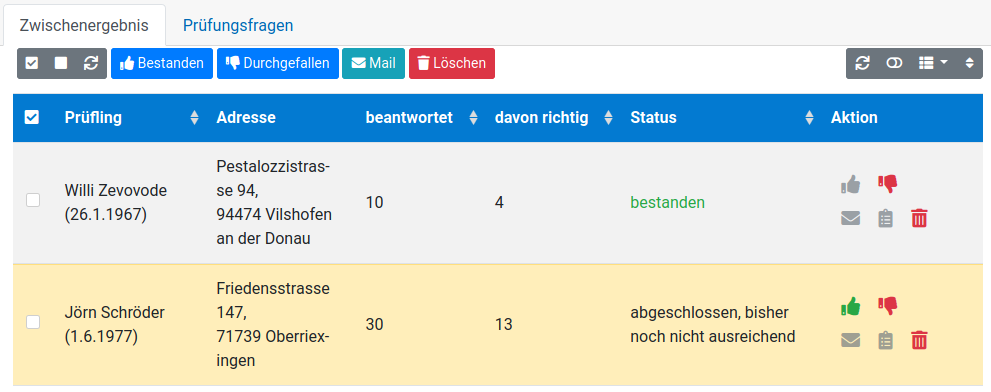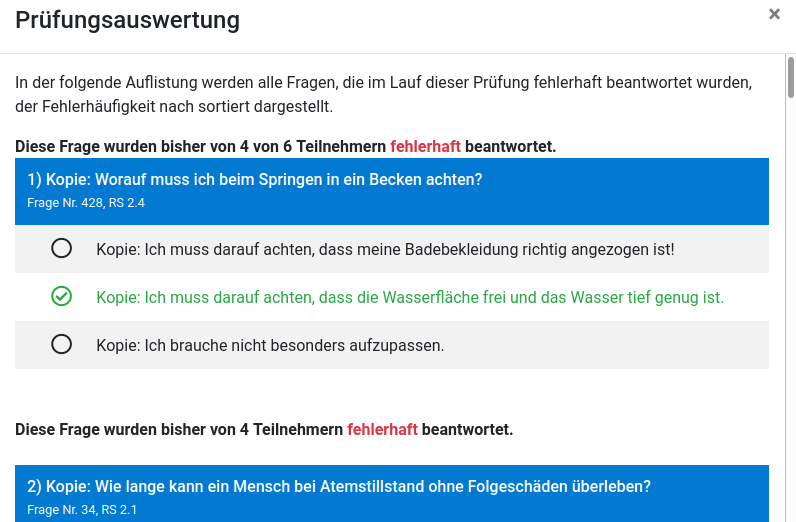Onlineprüfungs-Spielwiese
Der externe Link für die Prüfungsteilnehmer lautet: https://dlrg.net/pruefung . Testprüfungen ("Sandbox", Spielwiese ) zum Anlegen von Prüfungsbögen sind für verschiedene Fachbereiche vorhanden:
- Prüfungsnummer 999999: Schwimmen/Rettungsschwimmen
- Prüfungsnummer 100000: Wasserrrettungsdienst
Hinweis: Wenn Ihr euren Echt-Namen und Mailadresse angebt, bekommt Ihr das Prüfungsergebnis zeitnah per E-Mail zugeschickt.
Onlineprüfungen sind die digitale Version der klassischen, papierbasierten Prüfung. Sie bietet Prüfern die Möglichkeit der theoretischen Prüfungsabnahme rein digital durchzuführen, wobei zum einen kein Papier mehr bedruckt werden muss (und wir als DLRG damit einen Beitrag zum Umweltschutz leisten) und zum anderen wird die Korrektur der Fragen übernommen. Damit wird für den Prüfer die Zeit für die Vorbereitung einer Prüfung, sowie für die Korrektur der ausgefüllten Prüfungsbögen deutlich reduziert.
Onlineprüfungen sind, sofern der angemeldete Benutzer berechtigt ist und der gewünschte Fachbereich (z.B. Schwimmen/Rettungsschwimmen oder WRD) freigeschaltet ist, als eigener Punkt unterhalb der Prüfungsfragen zu finden.
Begriffe
Onlineprüfung: Stellt eine Auswahl von Fragen für ein bestimmtes Abzeichen sowie die Prüfungsbögen aller Teilnehmer dar. Sie ist das Äquivalent zu dem Stapel Papier, der zu Beginn einer konventionellen Prüfung an die Prüflinge ausgeteilt und nachher wieder eingesammelt, korrigiert und bewertet wird.
Prüfungsbogen: Wird für jeden Prüfling erstellt und enthält neben den zu beantwortenden Fragen alle Antworten des Prüflings. Der Prüfungsbogen ist also das Äquivalent zur ausgedruckten Prüfungsvariante, die ein Prüfling im Rahmen einer Prüfung bearbeitet und vom Prüfer korrigiert wird.
Prüfling: Teilnehmer an einer Onlineprüfung.
"Einen Prüfling hinzufügen" ist daher gleichbedeutend mit "einen neuen Prüfungsbogen anlegen".
Onlineprüfungen durchführen
Onlineprüfungen beziehen sich auf die theoretische Prüfungsabnahme und haben üblicherweise eine "Lebensdauer" einiger Stunden bis weniger Tage/Wochen. Onlineprüfungen werden im Rahmen eines Kurses oder einer Fortbildung angelegt und nach dem Ende der Prüfungsabnahme und der Beurteilung/Bewertung der Prüfungsergebnisse aller Teilnehmer beendet.
Der Prüfling füllt im Rahmen der Prüfungsabnahme einen Prüfungsbogen aus. Dieser ist das Äquivalent zu einem ausgedruckten Prüfungsbogen, der durch den Prüfling ausgefüllt wird. Er enthält neben den Stammdaten des Prüflings die Liste aller Fragen, die dazugehörigen drei bis fünf Antwortmöglichkeiten sowie die vom Prüfling angekreuzten Antworten.
Voraussetzungen
Da heutzutage die meisten Personen ein internetfähiges Mobiltelefon besitzen oder Zugriff auf ein solches haben, liegt es nahe, die Prüfungen mittels mobilem Webbrowser durchzuführen. Der Prüfer kann sich also mit seiner Ausbildungsgruppe in der Schwimmhalle, im Vereinsgebäude, in der Wachstation oder an jedem anderen Ort, der mobiles Internet zulässt. treffen, und dort die Prüfung durchführen.
Bei temporären Netzwerkproblemen oder schlechtem Empfang werden Prüfungsantworten im lokalen Browser "geparkt", bis wieder eine Netzverbindung besteht und Daten übertragen werden können.
Vorbereitung: Eine Onlineprüfung erstellen
Eine Onlineprüfung wird unter Angabe eines Prüfungsnamen, des Prüfungstyps und eines Prüfers angelegt:
- Der Name sollte eine Kurzbeschreibung der Prüfung sein (z.B. "Rettungsschwimmausbildung 01/2021" oder "Lehrscheinprüfung 2022" und wird auf der Onlineprüfungsübersichtsseite in der Liste aller Prüfungen dargestellt.
- Der Prüfungstyp legt fest, welche Prüfung abgenommen werden soll, definiert also den Umfang und die Kriterien einer Prüfung sowie eine Auswahl an Fragen fest. Zu allen PO-Nummern, die eine theoretische Prüfung erfordern, gibt es einen Prüfungstyp (z.B: "Juniorretter (141)" oder "Wasserretter (411)").
Zu Beachten ist, daß nicht alle Fachbereiche zur Verwendung im Rahmen der Onlineprüfungen zugelassen sind und pro Fachbereich festgelegt wird, welcher Prüfungstyp für eine Onlineprüfung zugelassen ist. Es sind als mitunter nicht alle denkbaren Prüfungstypen zu finden. - Ein Prüfer wird zur Auswahl angeboten, wenn die Prüfberechtigung, die gemäß Prüfungsordnung vorhanden sein muß, in der Urkunden- oder Personen-App eingetragen wurde.
- E-Mail-Benachrichtigungen können für verschiedene Aktionen ein- und ausgeschaltet werden.
Jeder Onlineprüfung wird eine eindeutige Prüfungsnummer zugeteilt. Mit dieser kann ein Prüfling einen persönlichen Prüfungsbogen erstellen, sofern nicht bereits vom Prüfer ein individueller Prüfungsbogen erstellt wurde.
Mit aus der Prüfungsübersicht bzw. aus der Prüfungsdetailseite kann eine Onlineprüfung nachträglich bearbeitet werden:
Prüfungsbögen erstellen
Alle Teilnehmer einer Onlineprüfung bekommen einen digitalen Prüfungsbogen zugeordnet. Diese werden entweder vom Prüfer vorbereitend erstellt oder der Prüfling erstellt sich seinen individuellen Bogen selbst.
Damit es für die Prüflingen interessanter wird, wird die Reihenfolge die Prüfungsfragen und dazugehörigen Antworten für jeden Bogen gemischt
Erstellen eines Prüfungsbogens durch den Prüfer
Zur Erstellung eines Prüfungsbogens wechselt der Prüfer im ISC zu seiner Onlineprüfung und drückt dort auf den Knopf "Neuer Prüfling". Nach Eingabe der Personenstammdaten oder der Suchen eines bereits bestehenden Personeneintrags wird ein individueller Prüfungsbogen erstellt. Sofern ausgewählt, wird der Prüfling per Mail über die Anlage seines Prüfungsbogens informiert (einschließlich persönlichem Link zum Öffnen des Prüfungsbogens).
Erstellen vieler Prüfungsbögen aus der Trainings- oder Seminar-App
Zum Erstellen von Prüfungsbögen für Teilnehmer einer Trainingsgruppe oder Seminarteilnehmern gibt es den Knopf "Prüflinge übernehmen". Ein Dialog öffnet sich, in dem man zunächst eine Trainingsgruppe oder ein Seminar auswählt und anschließend die Teilnehmer sieht, die man aus der Tabelle auswählt. Teilnehmer, für die es bereits einen Prüfungsbogen gibt, werden nicht aufgelistet.
Falls zu einem Seminar mehrere Workshops bestehen, wird die jeweilige Auswahl des Teilnehmers angezeigt.
Zu beachten: Zwischen einer Onlineprüfung und einem Seminar/einer Trainingsgruppe gibt es keine technische Beziehung, d.h. wenn neue Teilnehmer in eine Trainingsgruppe oder ein Seminar aufgenommen werden oder entfernt werden, hat das keine Auswirkung auf die Onlineprüfung.
Erstellung durch den Prüfling
Sollte der Prüfer keine Prüfungsbögen für die einzelnen Prüfungsteilnehmer erstellt haben, können diese jeweils ihre eigenen Bögen am Mobiltelefon erstellen. Hierzu wird über den URL https://dlrg.net/pruefung ein Formular zur Eingabe einer Prüfungsnummer (s.oben "Vorbereitung: Eine Onlineprüfung erstellen") und der Stammdaten des Prüflings angezeigt.
Die Prüfungsnummer wird beim Anlegen einer Prüfung vergeben und ist über alle Fachbereiche, Gliederungen und Prüfungen hinweg eindeutig. Die Prüfungsnummer bekommt der Prüfling sinnvollerweise bei Prüfungsbeginn im Schulungsraum/der Schwimmhalle vom Prüfer mitgeteilt.
Unmittelbar nach erfolgreicher Anlage des Prüfungsbogens beginnt die Prüfung.
Darüber hinaus gibt es in den Prüfungsdetails noch die Möglichkeit, einen Link auf eine Prüfung einschließlich der Prüfungsnummer zu verschicken oder einen QR-Code für einen Link auf die jeweilige Prüfungs zu generieren.
Mails an Teilnehmer versenden
Prüflingen kann man mit dem E-Mail-Knopf eine E-Mail zuschicken. Neben den obligatorischen Passagen, wie Anrede, Zugangslinks zum individuellen Prüfungsbogen und der Grußformel kann man optional einen individuellen Text hinzufügen.
Link auf Prüfungsbogen in Zwischenablage kopieren
Möchte oder kann ein Prüfling nicht per Mail, sondern beispielsweise über einen Messengerdienst den Link zugesandt bekommen, kann sich der Prüfer den Link per Klick auf die Aktion "Prüfungslink in Zwischenablage kopieren" und dem Prüfling zukommen lassen.
QR-Code für Prüfungsbögen anzeigen und ausdrucken
Alternativ zur Aktion "Prüfungslink in Zwischenablage kopieren" kann man mit dem Scanner-Symbol in der Action-Spalte auf dem Prüfer-Handy oder Prüfer-Tablet einen personalisierten QR-Code anzeigen. Der Prüfling kann diesen mit seinem eigenen Gerät abscannen und die Prüfung beginnen.
Darüber hinaus besteht die Möglichkeit, ein PDF mit dem Knopf aus einer Prüfung heraus allen Prüflingen mit ihren QR-Codes zu generieren. Diese können ausgedruckt (hmmm, wollten wir nicht Papier sparen? ) und an die Prüflingen verteilt werden.
Prüfungsdurchführung
Nachdem ein Prüfling seinen Prüfungsbogen im (mobilen) Browser geöffnet hat, kann er die Fragen bearbeiten, sowie durch die Fragen navigieren (durch die Aktionsknöpfe bzw. durch rechts/links Streicheln). Gegebene Antworten werden unmittelbar an den Server geschickt, so daß dort immer der aktuelle Stand zu sehen ist. Wurde die Prüfung unterbrochen (etwa, weil der Browser abgestürzt ist, der Akku leer war o.ä.), kann die Prüfung durch erneutes Laden fortgesetzt werden.
Durch Streichen nach links, Drücken der Leerzeichentaste (auf dem PC) oder durch Druck auf den -Knopf wechselt man zur nächsten unbeantworteten Frage.
Der aktuelle Stand der Prüfung wird in dem Fortschrittsbalken oberhalb der Prüfung dargestellt.
Wurden alle Prüfungsfragen beantwortet, kann man sich seine gegebenen Antworten noch einmal durchschauen und korrigieren. Anschließend schickt man die Prüfung per Knopfdruck ab, d.h. es kann keine Antwort mehr verändert werden und der Prüfer wird aufgefordert, die Prüfung zu bewerten.
Der Prüfling wird per Mail informiert, sobald der Prüfer die Prüfung als bestanden oder nicht-bestanden bewertet hat.
Achtung
Aktuell kann es sein, daß vom Server beim Übertragen von Antworten ein Fehler gemeldet wird, wenn die Prüfung lange dauert (>20 Min.), weil das Sicherheitstoken, das beim erstmaligen Laden der Seite erstellt wurde, abgelaufen ist. In diesem Fall kann die Prüfung fortgesetzt werden, nachdem man die Prüfungsseite neu geladen hat. Bereits beantwortete Fragen gehen dabei nicht verloren! Gleiches gilt auch, wenn das Abschließen der Prüfung nicht funktioniert.
Onlinezugang erforderlich
Zur Durchführung benötigt der Prüfling einen Netzwerkzugang (mobiles Netzwerk, WLAN), da alle Antworten unmittelbar an den Server geschickt werden. Sollte vorübergehend kein Netzwerk zur Verfügung stehen (schlechte Verbindung, Funkloch), werden Antworten solange zwischengespeichert, bis wieder eine Netzwerkverbindung besteht. Dann werden alle zwischengespeicherten Antworten an den Server gesendet. Spätestens beim Abschicken der Prüfung ist eine funktionierende Netzwerkverbindung erforderlich.
Dem Prüfling werden Probleme mit der Netzwerkverbindung als Hinweis angezeigt und gleichzeitig im Fortschrittsbalken dargestellt. Bei erfolgreichem Versenden aller zwischengespeicherten Antworten verschwindet der Warnhinweis wieder.
Prüfungsfortschritt online verfolgen
Es gibt zwei Arten, den Fortschritt während der Durchführung einer Prüfung zu beobachten. Zum einen über die Prüfungsbogenübersicht (hier kann gleich auf den Prüfungsverlauf reagiert, d.h. z.B. Prüfungsbögen bewertet werden) und zum anderen über einen separaten Fortschrittsdialog (s. unten).
Während die Prüfungsteilnehmer sich durch die Prüfungsfragen arbeiten, kann der Prüfer den Fortschritt der Prüfung beobachten. Hierzu öffnet er im ISC-Menüpunkt "Onlineprüfungen" die entsprechende Prüfung und erhält eine kurze Übersicht des Prüfungsfortschritts (Prüfungsname, Prüfer, Anzahl aktiver Prüfungsbögen etc.) sowie eine tabellarische Auflistung aller Prüfungsbögen. Die Tabelle zeigt unter anderem die Anzahl aktuell beantworteter Prüfungsfragen sowie die aktuelle Anzahl richtig beantworteter Fragen. Beim Klick auf einen einzelnen Prüfungsbogen/Prüfling öffnet sich ein Dialog, der alle bisherigen Antworten des Prüflings anzeigt und dabei angibt, ob die Frage richtig, fehlerhaft oder noch gar nicht beantwortet wurde.
In diesem Screenshot ist zu sehen, daß Pia ihre Prüfung zwar beendet hat, aber voraussichtlich nicht bestehen wird. Hedi hat noch nicht begonnen und Micha hat zwar die ersten sechs Fragen beantwortet, aber bereits zwei Fehler. Mit dem -Knopf könnte der Prüfer Pia ihren Prüfungsbogen nochmal zurücksenden und sie zu einer Überprüfung ihrer Fragen motivieren. Sollte Hedi den Link nicht erhalten haben, kann der Prüfer mittels einen QR-Code auf ihren persönlichen Prüfungsbogen anzeigen, den sie mit ihrem Mobiltelefon einscannt und damit ihren Prüfungsbogen laden kann.
Durch Klicken auf einen Prüfungsbogen kann der Prüfer den Prüfungsfortschritt jedes Prüflings (fehlerhafte Antworten) beobachten. Richtig Antworten werden erst angezeigt, wenn man auf die [...]-Zeichenfolge klickt.
Heute hat Jörn einen nicht ganz so erfolgreichen Tag.
Live-Prüfungsfortschritt
Über den Knopf wird ein selbst-aktualisierender Dialog geöffnet, in dem man den Live-Fortschritt einer Prüfung beobachten kann:
Prüfungsbögen bewerten
Die Entscheidung, ob ein Prüfling eine Prüfung bestanden hat oder nicht, wird nicht automatisch festgelegt, sonder liegt in der Verantwortung des Prüfers. Diese hat letztendlich anhand der Anzahl richtiger Antworten gemäß jeweiliger Prüfungsregularien zu entscheiden, ob eine Prüfung bestanden wurde () oder nicht ().
Alternativ kann das Bestehen oder Durchfallen für mehrere Teilnehmer mittels Knöpfen oberhalb der Prüfungsbogentabelle () gleichzeitig geschehen.
Prüfungsbewertung
Die Entscheidung, ob ein Prüfling eine Prüfung bestanden hat oder nicht, hat der Prüfer nach bestem Wissen und Gewissen zu treffen. Insbesondere darf sich der Prüfer natürlich nicht willkürlich über die Prüfungsordnung und die jeweiligen Regularien zum Bestehen hinwegsetzen. Die Entscheidung kann aber berücksichtigen, ob beispielsweise der Prüfling bei einem Betrugsversuch erwischt wurde und trotz "erfolgreicher" Bearbeitung des Bogens nicht bestanden hat. Genauso kann z.B. die Prüfung im Ermessen des Prüfers als Bestanden festgelegt werden, falls es technische Schwierigkeiten beim Ausfüllen gab (Probleme mit der Internetverbindung) und die Prüfungsleistung anderweitig erfüllt wurde, selbst wenn der Online-Fragebogen nicht vollständig bearbeitet wurden.
Statusübergänge der Prüfungsbögen
Erstellt der Prüfer einen oder mehrere Prüfungsbögen, sind diese zunächst einmal noch nicht gestartet, d.h. der Prüfling kann mit der Prüfung noch nicht beginnen. Erst, wenn der Prüfer mit den "Startschuss" gibt, können die Prüflinge mit dem Ausfüllen ihres Prüfungsbogens beginnen. Sobald der Prüfling alle Fragen beantwortet hat, kann er die Prüfung mit abschicken, d.h. dem Prüfer zur Bewertung zukommen lassen. Der Prüfer kann die Prüfung entweder mit bewerten oder dem Prüfling mit zurückschicken, etwa weil dieser offensichtlich irgendwelche "Blödheitsfehler" gemacht hat.
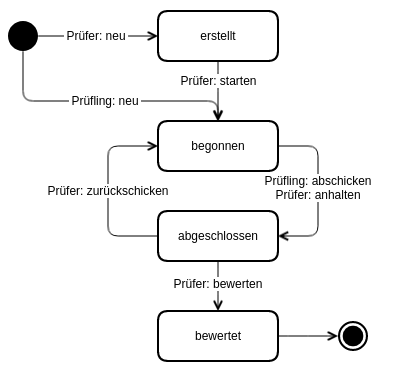
Der Prüfer kann einen Prüfungsbogen mit anhalten/beenden, so daß der Prüfling keine Antworten mehr geben kann. Auf diese Art kann der Prüfer nach einem Zeitlimit die Prüfung für beendet erklären. Anschließend kann der Prüfungsbogen bewertet werden.
Zum Starten und Beenden gibt es im Kopf der Prüflingstabelle zwei Knöpfe, die sich auf eine Mehrfachauswahl anwenden lassen: Alle Prüfungsbögen, die ausgewählt sind, können gestartet oder beendet werden. Wurde nichts ausgewählt, werden alle noch nicht gestarteten Prüfungsbögen gestartet bzw. alle bereits begonnenen Bögen beendet.
Papierprüfungen integrieren
Sollte der Bedarf bestehen, jemanden eine Papierprüfung durchführen zu lassen (etwa, weil kein Mobilfunkempfang existiert, kein Mobiltelefon verfügbar ist oder jemand lieber Papier ver(sch)wendet), kann man das Endergebnis der Prüfung dokumentieren. Hierzu legt der Prüfer einen Prüfungsbogen für den Prüfling an, startet ihn , beendet ihn sofort wieder und dokumentiert das Papierergebnis mittels .
Onlineprüfungen verwalten
Im ISC sind zum jeweiligen Fachbereich unter "Onlineprüfungen" die Liste aller aktiven und beendeten Onlineprüfungen der Ortsgruppe dargestellt.
Hier erstellt man neue Onlineprüfungen (), öffnet sie zum Bearbeiten (), erstellt PDF-Prüfungsbögen und PDF-Ergebnisse ()
Löschen von Prüfungen
Löscht man eine Prüfung, werden alle dazugehörigen Prüfungsbögen sowie die Prüfungsergebnisse unwiderruflich entfernt. Bei Bedarf sollte daher ggf. ein Ergebnis-PDF generiert und z.B. in der DLRG-Cloud abgespeichert werden.
Prüfungsbögen verwalten
Wenn man eine Onlineprüfung zum Bearbeiten öffnet, werden im oberen Teil Daten zur aktuellen Onlineprüfung dargestellt. Je nachdem, ob eine Prüfung noch aktiv ist oder nicht, stehen unterschiedliche Aktionen zur Verfügung, wie die Erstellung neuer Prüfungsbögen (), dem Beenden der Prüfung () der Erstellung eines PDF-Reports () oder einer Ergebnisauswertung ().
Unterhalb der Prüfungsdaten werden tabellarisch die Prüfungsbögen aller Prüflinge dargestellt. Hier befinden sich am oberen Rand mehrere Aktionen, die auf eine Auswahl von Prüflingen angewendet werden können.
Die Statusspalte gibt Auskunft über den aktuellen Stand jeder einzelnen Prüfung. Hier wird dargestellt ob ein Prüfling seinen Prüfung bestanden hat oder nicht, ob er mit dem Ausfüllen des Bogens bereits begonnen hat und ggf. welchem Trend er aktuell folgt ("bisher noch nicht ausreichend" und "bisher ausreichend" bedeutet in diesem Fall, daß das Verhältnis derzeit beantworteter zur Anzahl richtiger Fragen zum Bestehen der Prüfung ausreichen oder nicht ausreichen würde).
Prüfungsauswertungen
Zur Auswertung der Prüfung stehen einerseits ein PDF-Report zur Verfügung, der eine Zusammenfassung aller Prüfungsergebnisse sowie die ausgefüllten und korrigierten Prüfungsbögen aller Teilnehmer enthält.
Mit der Auswertungsfunktion kann sich der Prüfer eine Übersicht aller Fragen sowie eine Aussage, wie viele Prüflingen die entsprechende Frage aktuell fehlerhaft, richtig oder gar nicht beantworte haben, erzeugen. Diese können beispielsweise in einer Nachbesprechung der Prüfung mit den Prüflingen herangezogen werden - oder der Prüfer kann sein Ausbildungskonzept und seine Ausbildungsschwerpunkte noch einmal überdenken...
Prüfung beenden
Haben alle Prüflinge ihre Prüfung abgeschlossen und sind alle Prüfungsbögen bewertet, kann der Prüfer die Prüfung formal beenden (Knopfdruck), d.h. es können keine neuen Prüfungsbögen mehr generiert werden und die Prüflinge können keine Antworten mehr geben. Die bis dahin noch nicht bewerteten Prüfungsbögen können abschließend als 'bestanden'' oder 'nicht bestanden' markiert werden.
Die Prüfung kann zum einen in der Prüfungsübersichtstabelle und zum anderen in der Kopfzeile der Prüfungsdetailseite beendet werden.
Eine geschlossene Prüfung kann nicht mehr durch den Prüfer, sondern nur noch durch einen Onlineprüfungsadministrator wiedereröffnet werden.
Berechtigungen
Für die Onlineprüfungen können im ISC zwei Rechte vergeben werden:
- Onlineprüfer
- Onlineprüfungsadministrator
Während ersterer alle Aktionen, die im Rahmen einer Prüfungsdurchführung erforderlich sind, ausführen darf (Prüfung erstellen, Prüfungsbögen erstellen, einsehen, bewerten, Prüfung beenden), darf der Administrator Prüfungen ansehen, beenden, wiedereröffnen und löschen, jedoch keine personenbezogenen Daten (Prüfungsbögen, Teilnehmer) etc. sehen.
Weitere Details/Hinweise für den Prüfer und den Administrator
Keine Anmeldung/Registrierung der Prüflinge am ISC
Da es nicht selten - gerade im Rettungsschwimmen - vorkommt, daß Prüflinge keinen DLRG-Account besitzen, wurde bewußt auf eine Registrierung und Anmeldung des Prüflings mittels DLRG-Account ans ISC verzichtet. Stattdessen kann sich jede Person im Prüfungszeitraum (von der Erstellung der Onlineprüfung durch den Prüfer bis zum Beenden der Prüfung) mittels Prüfungsnummer einen Prüfungsbogen anlegen und die Antworten geben.
Intern wird für den Teilnehmer für jeden Prüfungsbogen in der Personen-App eine neue Person angelegt. Daher können Duplikate entstehen, die über die Duplikatenfunktion in der Personen-App zusammengeführt werden sollten.
Zur Vermeidung von Duplikaten kann der Prüfer auch beim Anlegen eines Bogens eine existierende Person mittels Personen-Picker auswählen.
Prüfungsbogen-Schlüssel
Ein Prüfungsbogen kann mit einer URL, die einen individuellen Prüfungsbogenschlüssel enthält, im Browser geöffnet werden. Da es auch hier keine explizite Authentifizierung gibt, muß mit den Links sorgsam umgegangen werden, d.h. der Prüfer muß sicherstellen, daß ein Link nur dem jeweiligen Prüfling zukommt. Anderenfalls könnte beispielsweise eine Dritte Person die Prüfung unzulässigerweise durchführen.